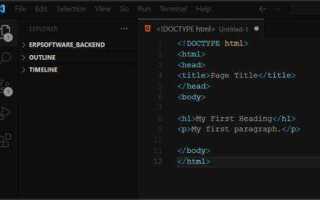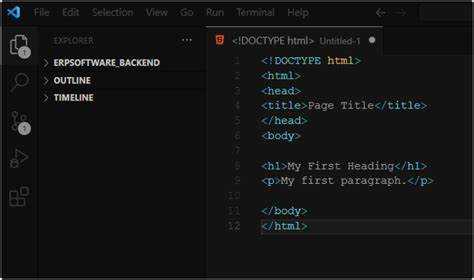
Создание HTML файлов на MacBook – это быстрый и простой процесс, который не требует установки дополнительных программ. Встроенные инструменты macOS и текстовые редакторы позволяют работать с кодом без лишних сложностей. Основным элементом является использование простого текстового редактора, такого как TextEdit, который уже установлен на вашем Mac.
Первым шагом будет запуск TextEdit. Откройте его через папку «Программы» или с помощью поиска Spotlight. После этого выберите опцию создания нового документа, но перед тем как начать вводить код, измените формат документа с форматированного на текстовый. Для этого откройте меню «Формат» и выберите «Простой текст». Это необходимо для того, чтобы сохранить код в чистом виде без дополнительных тегов и форматирования.
Теперь можно приступить к созданию HTML кода. Введите базовую структуру HTML-документа:
Мой первый HTML Это мой первый HTML файл, созданный на MacBook.
После завершения написания кода сохраните файл с расширением .html. Для этого выберите «Сохранить как…» в меню «Файл», укажите имя файла и в конце добавьте .html. Важно сохранить файл в текстовом формате, чтобы он корректно отображался в браузере.
Теперь вы можете открыть созданный файл в любом веб-браузере, например, в Safari, Chrome или Firefox. Просто дважды кликните на файл, и он откроется, демонстрируя ваш HTML-документ.
Выбор редактора для написания HTML кода
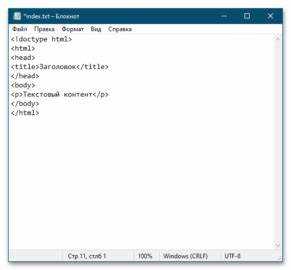
Для написания HTML кода на MacBook выбор редактора играет важную роль. Он должен быть удобным, функциональным и подходить под ваши нужды. Существует несколько популярных вариантов, каждый из которых имеет свои особенности и преимущества.
При выборе редактора учитывайте следующие параметры:
- Подсветка синтаксиса – помогает быстро заметить ошибки в коде и улучшает восприятие структуры HTML.
- Автозавершение – ускоряет процесс написания кода, предсказывая теги и атрибуты, что минимизирует вероятность ошибок.
- Поддержка расширений – возможность добавления плагинов, таких как инструменты для работы с CSS, JavaScript, или интеграция с системами контроля версий.
- Поддержка предпросмотра – возможность видеть результаты работы непосредственно в редакторе без необходимости запускать браузер.
Вот несколько популярных редакторов для MacBook, которые могут помочь в написании HTML:
- Sublime Text – быстрый, легкий и функциональный редактор с множеством доступных плагинов. Подходит для опытных пользователей и тех, кто хочет настроить свой рабочий процесс под себя.
- Visual Studio Code – мощный редактор от Microsoft, с отличной поддержкой расширений и интеграцией с Git. Идеален для создания сложных проектов с использованием различных технологий.
- Atom – бесплатный и открытый редактор от GitHub. Простой в настройке и использовании, с обширным каталогом плагинов для различных нужд.
- Brackets – редактор, ориентированный на веб-разработку. Имеет встроенный предпросмотр в реальном времени и множество инструментов для работы с CSS и JavaScript.
Кроме того, для простых проектов можно использовать встроенные текстовые редакторы, такие как TextEdit, но они не обладают функциональностью, необходимой для серьезной работы с кодом. Поэтому, если вы планируете работать с HTML на более глубоком уровне, рекомендуется выбрать один из специализированных редакторов.
Создание нового HTML файла на MacBook
Для того чтобы создать новый HTML файл на MacBook, достаточно выполнить несколько простых шагов. Процесс можно разделить на несколько этапов: создание файла, редактирование и сохранение.
1. Откройте приложение «Текстовый редактор» (TextEdit), который по умолчанию установлен на вашем MacBook. Для этого можно использовать поиск Spotlight (клавиша Command + пробел) и ввести название программы.
2. В меню «TextEdit» выберите «Настройки» и установите «Простой текст» (Plain Text). Это важно, чтобы избежать добавления лишнего форматирования, которое будет мешать работе с HTML кодом.
3. После этого создайте новый документ, выбрав «Файл» → «Новый». В новом окне начните вводить код HTML. Например:
Мой первый HTML файл Это мой первый HTML документ, созданный на MacBook.
4. После того как вы закончите вводить код, сохраните файл. Для этого выберите «Файл» → «Сохранить» или используйте сочетание клавиш Command + S.
5. В диалоговом окне выберите папку для сохранения и обязательно укажите расширение «.html». Например, «index.html». Это гарантирует, что файл будет правильно распознан как HTML документ.
6. Нажмите «Сохранить». Теперь у вас есть готовый HTML файл, который можно открыть в браузере. Для этого просто дважды кликните по нему.
Если вы хотите внести изменения в файл, откройте его снова в «Текстовом редакторе», отредактируйте и сохраните. Важно помнить, что любое изменение HTML кода сразу отразится на отображении страницы в браузере.
Добавление структуры документа в HTML файл
Структура HTML-документа определяет его общую организацию и правильное отображение. Каждый HTML файл начинается с обязательного декларативного элемента, который сообщает браузеру, что это HTML5 документ.
<!DOCTYPE html>Следующий важный элемент – тег <html>, который охватывает все содержимое документа. Он указывает, что все вложенные элементы принадлежат HTML-структуре.
<html>...</html>После этого следует элемент <head>, который содержит метаданные страницы. В нем можно указать кодировку страницы, её название, подключение внешних стилей и скриптов.
<head>
<meta charset="UTF-8">
<title>Заголовок страницы</title>
</head>Основное содержимое страницы помещается в элемент <body>. Все видимые элементы, такие как текст, изображения и ссылки, должны быть внутри этого блока.
<body>...</body>Необходимо правильно структурировать контент. Разделение на заголовки различных уровней помогает создавать иерархию. Например, для основного заголовка страницы используется <h1>, для подразделов – <h2>, <h3> и так далее.
<h1>Главный заголовок</h1>
<h2>Подзаголовок</h2>Для организации информации на странице полезно использовать списки. Нумерованные списки (<ol>) подойдут для шагов, последовательных действий, а маркированные (<ul>) – для перечислений.
<ul>
<li>Пункт 1</li>
<li>Пункт 2</li>
</ul>Элементы списка могут содержать другие вложенные элементы, такие как ссылки (<a>) или изображения (<img>), что помогает улучшить структуру и удобство восприятия контента.
Важно помнить, что каждый HTML-документ должен иметь четкую структуру, разделение на блоки и правильное использование тегов, что способствует не только лучшему восприятию пользователем, но и поисковой оптимизации.
Сохранение HTML файла на MacBook
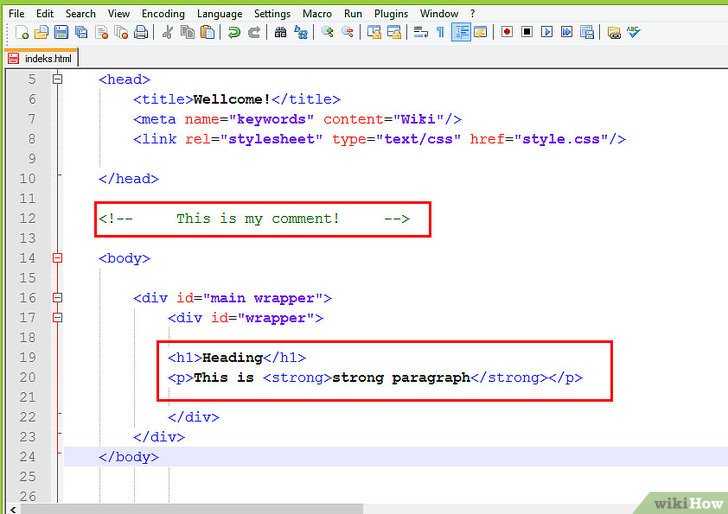
Для сохранения HTML файла на MacBook достаточно выполнить несколько простых шагов. Откройте любой текстовый редактор, например, стандартный TextEdit. Перед тем как начать вводить код, убедитесь, что в TextEdit установлен режим «Текстовый», а не «Р富ичформатированный текст» (формат по умолчанию). Для этого выберите в меню «Формат» пункт «Сделать обычным текстом».
После написания кода HTML, чтобы сохранить файл, выберите в верхнем меню «Файл» и затем «Сохранить» или используйте комбинацию клавиш Command + S. В появившемся окне укажите имя файла и в поле «Формат» выберите «Все документы». В конце имени файла добавьте расширение «.html». Это ключевая часть процесса, так как без расширения браузер не распознает файл как HTML документ.
Также обратите внимание на место сохранения. Рекомендуется сохранять файл в удобном месте, например, на Рабочем столе или в отдельной папке для веб-проектов. После сохранения файла его можно будет открыть через любой браузер, дважды щелкнув по нему.
Если вы хотите редактировать HTML файл, просто откройте его снова в текстовом редакторе. Для этого используйте функцию «Открыть» в меню «Файл» или используйте комбинацию клавиш Command + O.
Открытие HTML файла в браузере
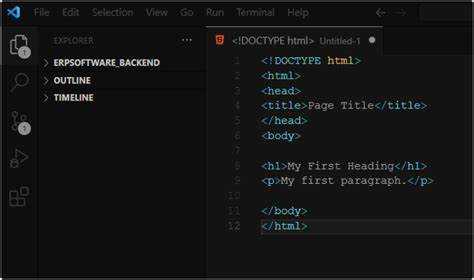
Для того чтобы открыть HTML файл на MacBook, необходимо выполнить несколько простых шагов. Сначала найдите файл в Finder. Он будет иметь расширение .html или .htm. Для быстрого доступа используйте поиск или перейдите в папку, где он был сохранён.
Дважды щёлкнув по файлу, он откроется в браузере, установленном по умолчанию. На Mac это обычно Safari. Если файл не открывается в нужном браузере, можно выполнить следующее:
Кликните правой кнопкой мыши на файле и выберите «Открыть с помощью», затем укажите браузер (например, Google Chrome или Firefox). Это действие позволяет изменить приложение, которое будет использоваться для открытия HTML файлов.
Для более быстрого просмотра HTML файла можно также перетащить его иконку в окно открытого браузера. В этом случае файл сразу откроется в текущей вкладке.
В случае, если вы хотите протестировать изменения в коде HTML, достаточно сохранить файл в редакторе, а затем обновить страницу в браузере, нажав клавишу F5 или иконку обновления.
Использование встроенных инструментов для проверки кода
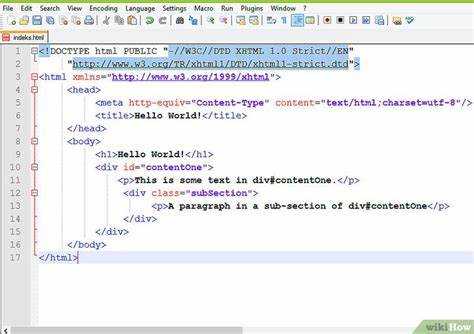
Для проверки HTML-кода на MacBook можно использовать встроенные инструменты браузеров, которые позволяют быстро выявить ошибки и улучшить качество кода. Эти инструменты включают консоль для ошибок, инспектор элементов и другие функции, доступные через инструменты разработчика.
2. Инспектор элементов позволяет проверять HTML-разметку и стили в реальном времени. Выделив элемент на странице, можно увидеть его HTML-код, а также CSS-стили, применяемые к этому элементу. Это поможет убедиться, что структура документа правильная, и стили отображаются корректно.
3. Линтеры для HTML – это инструменты, которые автоматически проверяют код на соответствие стандартам. Встроенные линтеры в браузерах могут анализировать разметку и сообщать о возможных ошибках, например, о незакрытых тегах или неверном использовании атрибутов.
4. Проверка совместимости с браузерами позволяет убедиться, что код работает одинаково в разных браузерах. Для этого можно использовать встроенные инструменты для эмуляции различных версий браузеров, что помогает избежать проблем с совместимостью.
Использование этих инструментов значительно ускоряет процесс разработки, позволяет быстрее находить и исправлять ошибки, а также улучшает взаимодействие с пользователем за счет более стабильной работы веб-страницы.
Использование CSS для стилизации HTML страницы
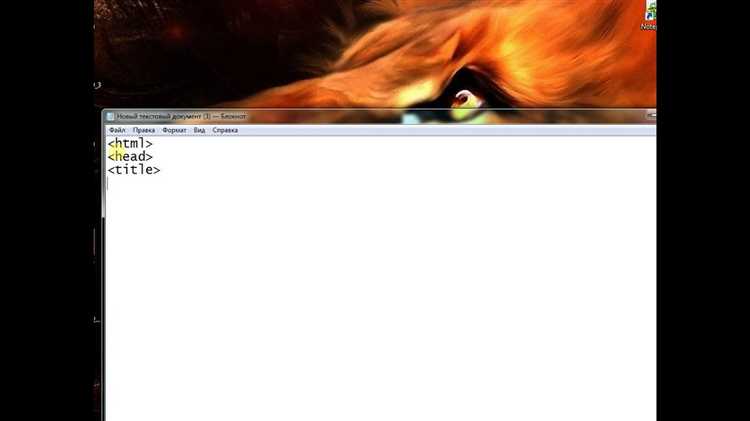
Существует несколько способов применения CSS в HTML. Наиболее популярные из них – это инлайн-стили, внутренние и внешние стили. Инлайн-стили добавляются непосредственно в теги HTML с помощью атрибута style, но это не рекомендуется для крупных проектов из-за сложности редактирования. Внутренние стили размещаются внутри тега <style> в разделе <head> документа, что удобно для небольших страниц. Для масштабных проектов следует использовать внешние файлы стилей, подключаемые через тег <link>.
Пример использования внутреннего CSS:
<style>
body {
background-color: #f0f0f0;
font-family: Arial, sans-serif;
}
h1 {
color: #333;
text-align: center;
}
</style>
Для более точного контроля над элементами используются селекторы, которые определяют, к каким именно элементам применяется стиль. Селекторы могут быть элементами, классами или идентификаторами. Пример использования классов и идентификаторов:
<style>
.highlight {
background-color: yellow;
}
#main-header {
font-size: 2em;
}
</style>
Псевдоклассы и псевдоэлементы позволяют улучшить взаимодействие с пользователем. Например, псевдокласс :hover изменяет внешний вид элемента при наведении на него курсора. Пример:
<style>
a:hover {
color: red;
}
</style>
С помощью CSS можно задавать отступы и выравнивание с помощью свойств margin, padding, а также управлять размером элементов через width и height. Например:
<style>
.container {
width: 80%;
margin: 0 auto;
}
.box {
padding: 20px;
margin-top: 10px;
background-color: lightblue;
}
</style>
CSS также позволяет работать с медиазапросами для адаптивного дизайна. Это важно для корректного отображения страницы на различных устройствах. Медиазапросы используются для изменения стилей в зависимости от ширины экрана устройства:
<style>
@media (max-width: 768px) {
body {
font-size: 14px;
}
}
</style>
Использование CSS для стилизации страницы даёт гибкость и возможность точного контроля над внешним видом, что особенно важно для создания современных и удобных интерфейсов.
Оптимизация HTML файла для различных браузеров
<!DOCTYPE html>
Совместимость с браузерами также зависит от правильного использования мета-тегов. Для поддержки современных шрифтов и улучшенной визуализации на мобильных устройствах, рекомендуется добавить тег для установки кодировки:
<meta charset="UTF-8">
Для улучшенной совместимости с мобильными устройствами следует добавить мета-тег, который определяет масштаб страницы:
<meta name="viewport" content="width=device-width, initial-scale=1">
Одним из важных аспектов является использование префиксов для CSS-свойств, которые ещё не полностью поддерживаются всеми браузерами. Например, для анимаций CSS можно использовать префиксы:
-webkit-, -moz-, -ms-, -o-. Например:
div { -webkit-transition: all 0.3s; transition: all 0.3s; }
Проверяйте, поддерживает ли ваш код старые версии Internet Explorer, который имеет ограниченную поддержку современных технологий. Для этого рекомендуется использовать полифилы, такие как html5shiv, который добавляет поддержку HTML5-элементов в старые версии IE.
Также важно использовать условные комментарии для контроля отображения в старых версиях браузеров. Например:
<!--[if lt IE 9]>
<script src="html5shiv.js"></script>
<![endif]-->
Для проверки совместимости с браузерами можно использовать инструменты вроде BrowserStack или Sauce Labs, которые позволяют протестировать страницу в разных браузерах и на различных устройствах. Это поможет убедиться в правильности работы функционала, особенно в нестандартных случаях.
Не забывайте, что каждый браузер имеет свои особенности рендеринга шрифтов, изображений и даже цвета. Чтобы избежать несоответствий, используйте инструменты для кросс-браузерного тестирования, а также соблюдайте принципы прогрессивного улучшения, начиная с базового функционала и добавляя улучшения для более современных браузеров.
Вопрос-ответ:
Нужно ли устанавливать специальную программу для создания HTML файлов на MacBook?
Для создания HTML файлов не нужно устанавливать дополнительные программы, так как MacBook уже оснащен текстовыми редакторами, такими как «TextEdit». Однако, если вы хотите работать с кодом более удобно, можно использовать специализированные редакторы, такие как Sublime Text, Visual Studio Code или Atom. Эти программы предоставляют дополнительные функции, такие как подсветка синтаксиса и автозавершение кода.
Что делать, если я случайно сохранил HTML файл в текстовом формате?
Если вы случайно сохранили HTML файл в текстовом формате, откройте его снова в редакторе, например в «TextEdit». После этого выберите «Сохранить как…» и убедитесь, что файл сохраняется с расширением .html. Если вы видите файл с расширением .txt, просто переименуйте его, заменив расширение на .html. Это позволит открыть его в браузере как полноценный HTML файл.
Могу ли я использовать другие текстовые редакторы на MacBook для создания HTML файлов?
Да, вы можете использовать другие текстовые редакторы для создания HTML файлов. Например, бесплатные редакторы кода, такие как Sublime Text, Atom, или Visual Studio Code, предоставляют удобные инструменты для разработки, включая подсветку синтаксиса и автодополнение. Эти редакторы подходят для более сложных проектов, если вы хотите работать с HTML, CSS и JavaScript одновременно.
Как проверить, правильно ли отображается мой HTML файл в браузере на MacBook?
Чтобы проверить, как ваш HTML файл отображается в браузере, откройте его с помощью любого браузера, например Safari, Chrome или Firefox. Для этого кликните правой кнопкой мыши по файлу и выберите «Открыть с помощью» — выберите нужный браузер. Также, можно просто перетащить файл в окно браузера. Если файл содержит ошибки, браузер может отобразить предупреждение или некорректно отобразить страницу.